为什么我在 Windows 先前版本中看不到任何快照?
最后修订日期:
2024-08-02
适用产品
- 控制台
- 存储与快照总管
- Windows 文件资源管理器
问题
在 Windows 文件资源管理器中,我打开了 NAS 共享文件夹的“以前的版本”(通过右键单击该文件夹并转到“Properties”(属性)>“Previous Versions”(以前的版本),但我看不到原本应该显示在这里的任何快照。
解决方案
要在 Windows 文件资源管理器中看到 NAS 共享文件夹中“以前的版本”下的快照,从而使用快照恢复文件,请确保在 NAS 上启用了以下所有设置:
- 登录到您的 NAS 操作系统。
- 为所有共享文件夹启用“@Recently-Snapshot”文件夹。
- 转到“存储与快照总管”>“全局设置”>“快照”>“在 File Station 中访问快照”。
- 启用“每个共享文件夹中的快照文件夹”。
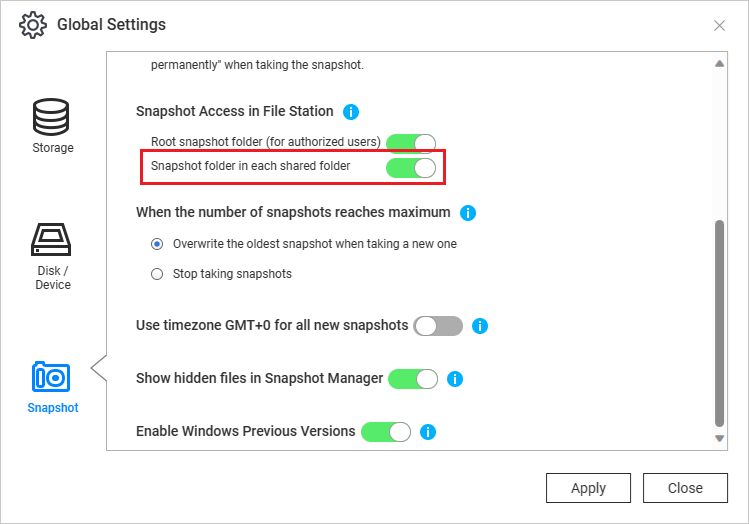
- 单击“应用”。
- 在共享文件夹上启用 Windows 的以前版本。
- 转到“控制台”>“权限”>“共享文件夹”>“共享文件夹”。
- 确定要为其启用 Windows 以前版本的共享文件夹。
- 在“操作”下,单击“编辑属性”图标。
此时会打开“编辑属性”窗口。 - 选择“启用 Windows 的以前版本”。
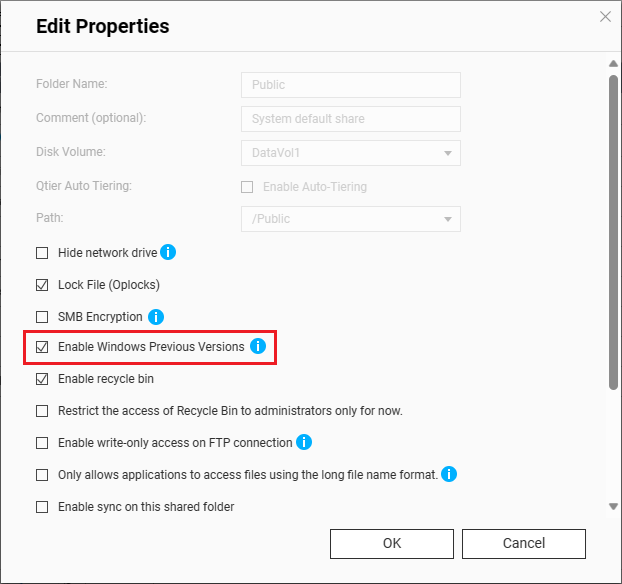
- 单击“确定”。
- 允许在共享文件夹内以及在不同共享文件夹之间使用符号链接。
- 转到“控制台”>“网络和文件服务”> Win/Mac/NFS/WebDAV >“Microsoft 网络”。
- 单击“高级选项”。
此时会打开“高级选项”窗口。 - 选择“允许在共享文件夹中使用符号链接”。
- 选择“允许在不同共享文件夹之间使用符号链接”。
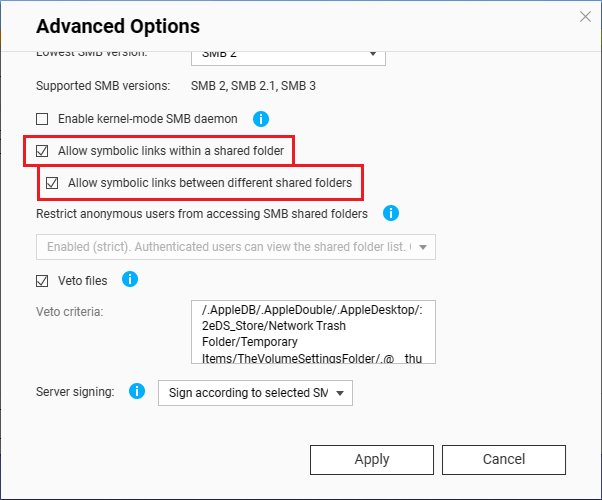
- 单击“应用”。



